إعادة تعيين نسيت كلمة مرور المسؤول / المستخدم على Windows XP / Vista

من الضروري والمهم تعيين كلمة مرور قوية وفريدة من نوعها لحماية جهاز الكمبيوتر الخاص بك من استخدامه بواسطة الآخرين دون إذنك. ولكن سيكون الأمر مزعجًا إذا نسيت كلمة مرور Windows XP أو Vista. لذلك قمنا هنا بإعداد دليل كامل لمساعدتك في التعامل مع المشكلة عندما تكون مغلقًا من حساب Windows XP أو Vista لأنك نسيت كلمة المرور للتو.
الجزء 1. إعادة تعيين كلمة مرور Windows XP / Vista باستخدام محرك أقراص CD / DVD / USB قابل للتمهيد
من السهل إعادة تعيين مسؤول Windows أو كلمة مرور المستخدم باستخدام أداة احترافية لإعادة تعيين كلمة مرور Windows. Tipard ويندوز استعادة كلمة السر البلاتين تمكنك من إعادة تعيين جميع أنواع كلمة مرور Windows دون أي صعوبة.
المميزات:
- • الراحة وتغيير ويندوز المحلية / مسؤول المجال أو كلمة مرور المستخدم الأخرى بسهولة.
- • دعم جميع أنظمة Windows ، بما في ذلك Windows 10 / 8 / 7 / XP / Vista.
- • توفير طريقتين لإعادة تعيين: حرق قرص CD / DVD لإعادة تعيين كلمة المرور ومحرك USB.
- • دعم جميع محطات ويندوز.
- • توفير ثلاث طبعات: الإصدار القياسي ، البلاتيني والنهائي.
اتبع الخطوات السهلة أدناه لإعادة تعيين كلمة مرور Windows XP أو Vista.
تحميل وتثبيت
قم بتنزيل وتثبيت أداة إعادة تعيين كلمة مرور Windows هذه على جهاز كمبيوتر يمكن الوصول إليه.
ملاحظات: نظرًا لوجود ثلاث إصدارات مختلفة متاحة لإعادة تعيين كلمة مرور Windows - قياسي و Platinum و Ultimate ، فإن طريقة إعادة الضبط تختلف باختلاف الإصدار الذي تستخدمه.
إذا كنت تستخدم الإصدار القياسي ، فهو يدعم فقط نسخ القرص المضغوط / قرص DVD القابل للتمهيد لاستعادة كلمة المرور. يدعم الإصدار Platinum و Ultimate إنشاء قرص مضغوط قابل للتشغيل / قرص DVD ومحرك أقراص فلاش USB.
علاوة على ذلك ، يمكن أن يساعدك الإصدار Ultimate أيضًا في إضافة حساب مستخدم / مسؤول دون تسجيل الدخول إلى Windows.
قم بإنشاء قرص إعادة تعيين كلمة المرور أو محرك أقراص USB
أدخل جهاز إعادة تعيين كلمة المرور (محرك الأقراص المضغوطة / أقراص DVD / USB) في جهاز الكمبيوتر الذي يمكن الوصول إليه ، ثم انقر فوق "نسخ قرص مضغوط / قرص DVD" أو "نسخ USB". بعد الحرق ، انقر فوق الزر "موافق" وأغلق الواجهة.

تعيين التمهيد الكمبيوتر مقفل بواسطة محرك الأقراص / USB للتمهيد
أخرج محرك الأقراص المضغوطة / أقراص DVD أو USB وأدخله في جهاز الكمبيوتر الذي يعمل بنظام التشغيل Windows XP أو Vista. أدخل "بيئة التثبيت المسبق لـ Windows" وفقًا لطلب بدء تشغيل الكمبيوتر. إذا كنت تستخدم قرص مضغوط / قرص DVD ، فاختر محرك أقراص CR-ROM من قائمة التمهيد ، أو اختر USB.
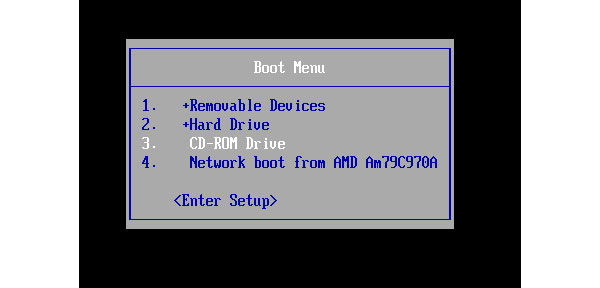
إعادة تعيين كلمات مرور Windows XP / Vista
اختر حسابًا وابدأ في إعادة تعيين كلمة مرور Windows XP أو Vista. بعد إعادة تعيين كلمة المرور بنجاح ، سيذكرك هذا البرنامج بإخراج القرص القابل للتمهيد وإعادة تشغيل الكمبيوتر.

الآن تم الانتهاء من جميع الخطوات. أخرج جهاز إعادة تعيين كلمة المرور وأعد تشغيل جهاز الكمبيوتر الذي يعمل بنظام Windows XP أو Vista لتسجيل الدخول إلى نظام Windows.
الجزء 2. 4 طرق لإعادة تعيين كلمة مرور Windows XP
إذا كنت لا تخطط لإعادة تعيين كلمة مرور Windows XP المنسية باستخدام أداة إعادة تعيين كلمة المرور ، فهناك أيضًا العديد من الطرق السهلة المتاحة لك لاستعادة كلمة مرور Windows XP.
1. إعادة تعيين كلمة مرور Windows XP باستخدام Ctrl + Alt + Del
إذا تم إعداد نظام Windows XP الخاص بك لتسجيل الدخول عبر شاشة الترحيب ، فهناك احتمال أن تتمكن من تسجيل الدخول كمسؤول للنظام ، ولكن الفرضية هي أنه لا توجد كلمة مرور موجودة على حساب المسؤول.
خطوة 1 عندما تكون في شاشة الترحيب ، اضغط على CTRL + ALT + DELETE مرتين لتحميل لوحة تسجيل دخول المستخدم.

خطوة 2 اضغط على "موافق" لمحاولة تسجيل الدخول بدون اسم مستخدم أو كلمة مرور. إذا لم ينجح الأمر ، فحاول كتابة المسؤول في حقل اسم المستخدم واضغط OK مرة أخرى.
خطوة 3 إذا كنت قادرًا على تسجيل الدخول ، فتوجه مباشرة إلى لوحة التحكم > حساب المستخدم > تغير الحساب. ثم يمكنك تحديد الحساب الذي تريد تغيير كلمة المرور الخاصة به واتبع الإرشادات التي تظهر على الشاشة.
ملاحظة: لن تعمل هذه الطريقة مع إصدارات Windows الأحدث لأن حساب المسؤول معطل افتراضيًا. إذا لم تنجح هذه الطريقة معك ، فاستمر في القراءة للعثور على حلول أخرى.
2. إعادة تعيين كلمة مرور نظام التشغيل Windows XP في "الوضع الآمن"
خطوة 1 أعد تشغيل الكمبيوتر الذي يعمل بنظام Windows XP للوصول إلى "الوضع الآمن".
خطوة 2 صحافة F8 أثناء تشغيل الكمبيوتر. تحديد الوضع الآمن مع موجه الأوامر.

خطوة 3 التوجه الى لوحة التحكم > حساب المستخدم > تغير الحساب بعد إدخال الوضع الآمن. ثم حدد الحساب الذي تريد إعادة تعيين كلمة المرور له ، واتبع الإرشادات التي تظهر على الشاشة.
3. إعادة تعيين كلمة مرور نظام التشغيل Windows XP باستخدام موجه الأوامر
في بعض الأحيان ، سيتم منعك من تغيير إعدادات المستخدم بسبب بعض مشكلات الكمبيوتر ، مثل الفيروسات. في هذه الحالة ، يمكنك استخدام موجه الأوامر من داخل الوضع الآمن.
خطوة 1 من داخل الوضع الآمن ، اضغط مفتاح Windows + R لفتح مربع الحوار Run. ثم اكتب CMD واضغط على Enter. هذا سيفتح موجه الأوامر.
خطوة 2 الآن ، اكتب هذا الأمر: net user [اسم الحساب] [كلمة مرور جديدة]. يجب أن تبدو هذه:

خطوة 3 سيقوم الأمر بتحديد حسابك وتعيين كلمة مرور جديدة لجهاز الكمبيوتر الذي يعمل بنظام Windows XP. إذا كنت تريد مسح كلمة المرور وتعيين كلمة مرور جديدة في وقت لاحق ، فاستخدم هذا الأمر: net user [اسم الحساب] "".
4. شكل كامل وإعادة التثبيت
إذا لم تتمكن جميع الطرق المذكورة أعلاه من تحقيق تفضيل ، فإن الخيار النهائي الذي يمكنك اختياره هو تهيئة محرك الأقراص الثابتة. ولكن يرجى تذكر أن تقوم بنقل القرص الصلب من الجهاز المضيف الخاص به وتوصيله بجهاز آخر لعمل نسخة احتياطية من جميع البيانات الخاصة بك في البداية ، ثم تهيئة محرك الأقراص. بمجرد اكتمال التنسيق ، يمكنك إعادة تثبيت نظام التشغيل Windows XP وتعيين كلمة مرور جديدة. تأكد هذه المرة من أنك كتبت كلمة المرور للحصول على نسخة احتياطية وتذكرها بعمق.
الجزء 3. 3 طرق لتجاوز كلمات مرور ويندوز فيستا
1. استخدم قرص إعادة تعيين كلمة مرور نظام التشغيل Windows Vista
إذا قمت بإنشاء قرص إعادة تعيين كلمة مرور نظام التشغيل Windows Vista قبل أن نسيت كلمة مرور نظام التشغيل Windows Vista ، فيرجى اتباع الدليل أدناه لإعادة تعيين كلمة مرور نظام التشغيل Vista بسهولة.
خطوة 1 اكتب كلمة مرور خاطئة وسيظهر لك Windows Vista إعادة تعيين كلمة المرور الرابط أدناه مربع تسجيل الدخول.
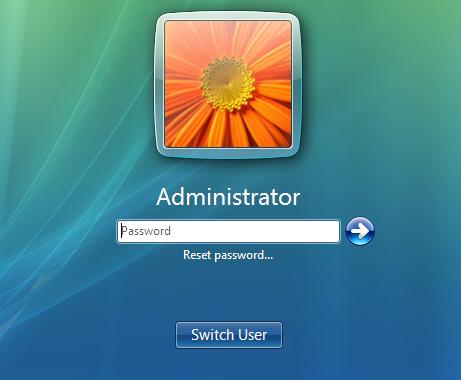
خطوة 2 قم بتوصيل قرص إعادة تعيين كلمة مرور Windows Vista بالكمبيوتر الخاص بك وانقر فوق إعادة تعيين كلمة المرور.
خطوة 3 عندما كلمة السر معالج إعادة تعيين يبدو ، انقر فوق التالى للمتابعة.
خطوة 4 حدد قرص إعادة تعيين كلمة المرور الصحيح. انقر التالى.
خطوة 5 اكتب كلمة مرور جديدة وتلميحا لكلمة المرور. انقر التالى.
خطوة 6 انقر نهاية. يمكنك الآن تسجيل الدخول إلى جهاز الكمبيوتر الخاص بك باستخدام كلمة المرور الجديدة.
2. إعادة تعيين كلمة مرور نظام التشغيل Windows Vista في الوضع الآمن
إذا لم يكن لديك قرص لإعادة تعيين كلمة مرور نظام التشغيل Windows Vista ، يمكنك محاولة تجاوز كلمة المرور في "الوضع الآمن". طريقة إعادة تعيين كلمة مرور نظام التشغيل Windows Vista في "الوضع الآمن" هي نفسها طريقة Windows XP ، راجع التفاصيل في الجزء 2.
3. تجاوز كلمة مرور Windows Vista مع قرص الإعداد / التثبيت
إذا كان لديك ، أو يمكنك استعارة قرص إعداد / تثبيت Windows Vista ، يمكن أن يساعدك القرص في تجاوز كلمة مرور نظام التشغيل Windows Vista دون أي أداة لجهة خارجية.
خطوة 1 أدخل قرص الإعداد / التثبيت الخاص بنظام التشغيل Windows Vista على جهاز الكمبيوتر الخاص بك المقفل ، ثم ابدأ تشغيل جهاز الكمبيوتر أو أعد تشغيله واضبطه على التمهيد من القرص.
خطوة 2 انتظر أثناء التشغيل حتى تثبيت ويندوز تظهر الشاشة. ثم اختر لغتك وانقر على التالى .
خطوة 3 انقر على إصلاح جهاز الكمبيوتر الخاص بك.
خطوة 4 انتظر لحظة وسوف قائمة ويندوز فيستا وحرف محرك الأقراص حيث تم تثبيت النظام. حدد لتمييز نظام التشغيل Windows Vista وانقر فوق التالى.
خطوة 5 في مجلة خيارات استرداد النظام الحوار، اختر موجه الأوامر.
خطوة 6 بعد فتح مربع حوار موجه الأوامر. تنفيذ الأمر التالي.

ثم قم بتنفيذ الأمر التالي ، وأجب نعم عندما طلب الكتابة.

خطوة 7 أخرج قرص Windows Vista وأعد تشغيل الكمبيوتر.
خطوة 8 في شاشة تسجيل الدخول ، انقر على أيقونة صغيرة الشكل على شكل فطيرة في الزاوية السفلية اليسرى.
خطوة 9 يفتح مربع حوار موجه الأوامر. قم بتشغيل الأمر مستخدم صافي [اسم المستخدم] [كلمة مرور جديدة]. فقط استبدل [اسم المستخدم] و [كلمة المرور الجديدة] باسم المستخدم وكلمة المرور الجديدة. بهذه الطريقة ، يمكنك إعادة تعيين كلمة المرور المنسية الخاصة بنظام التشغيل Windows Vista دون أي تطبيق تابع لجهة خارجية.
خطوة 10 كرر الخطوة 1-6 لفتح موجه الأوامر ، وقم بتنفيذ الأمر التالي وأعد تشغيل الكمبيوتر بحيث يمكنك عكس التغييرات التي أجريتها.

وفي الختام
سواء كان لديك جهاز كمبيوتر يعمل بنظام Windows XP أو Vista ، ستجد حلاً من هذه المقالة لإعادة تعيين كلمة المرور المنسية. إذا لم يكن لديك قرص إعادة تعيين أو قرص تثبيت Vista ، يمكن أن يكون Tipard Windows Password Reset هو الخيار الأفضل. ما عليك سوى اختيار طريقة واحدة وفقًا لموقفك وتجربتها.







